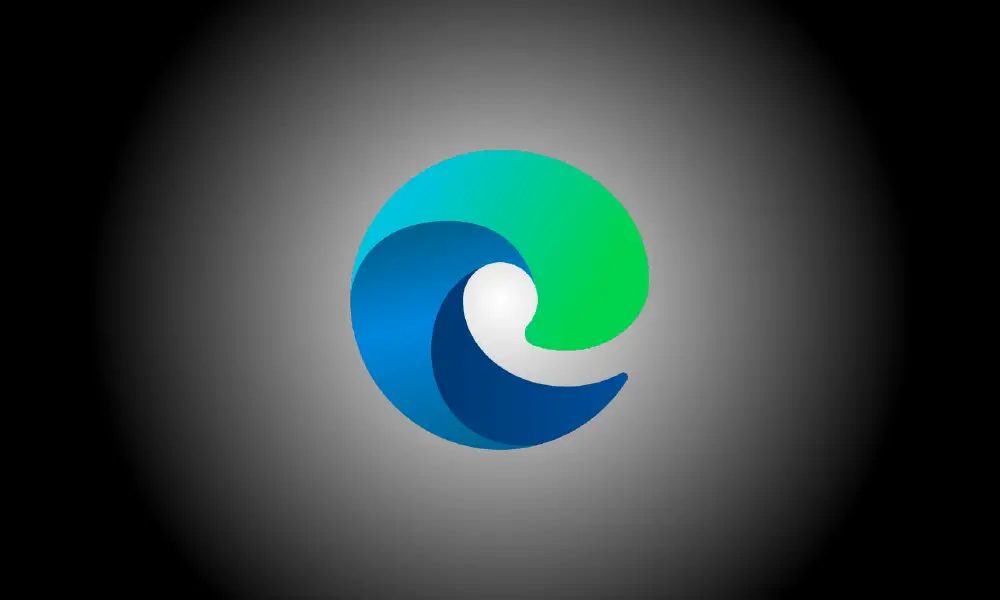introduzione
Se abiliti il tema scuro di Windows 10, Microsoft Edge attiverà un tema scuro. Se esegui Windows 10 con il tema chiaro e desideri che Edge funzioni in modalità oscura, dovrai attivare manualmente un tema nelle impostazioni dell'applicazione di Edge.
Come abilitare il tema scuro di Microsoft Edge
Fai clic sul pulsante del menu e scegli "Impostazioni" per attivare il tema scuro nel nuovo browser Microsoft Edge basato su Chromium.
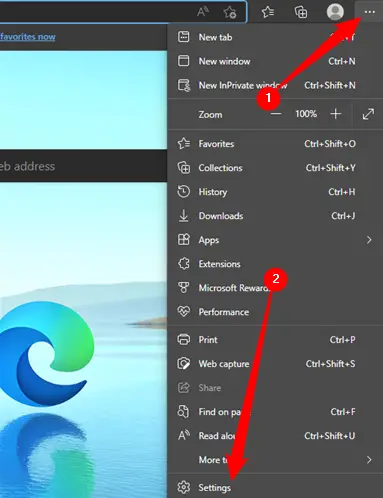
Seleziona la categoria "Aspetto" sul lato sinistro della pagina Impostazioni dopo aver fatto clic sul pulsante del menu nell'angolo in alto a sinistra dello schermo.
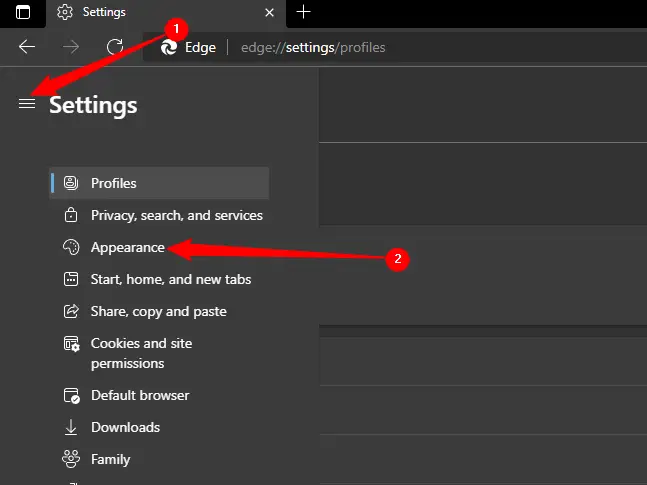
Seleziona "Scuro" nella casella "Tema" in Personalizza browser.
Edge è impostato sul tema "Chiaro" per impostazione predefinita. In alternativa, puoi selezionare "Predefinito del sistema", nel qual caso Edge utilizzerà la scelta del tema di Windows che hai selezionato nell'app Impostazioni. Se fornisci i colori di accento del sistema, verranno utilizzati anche per la barra del titolo e la cornice della finestra.
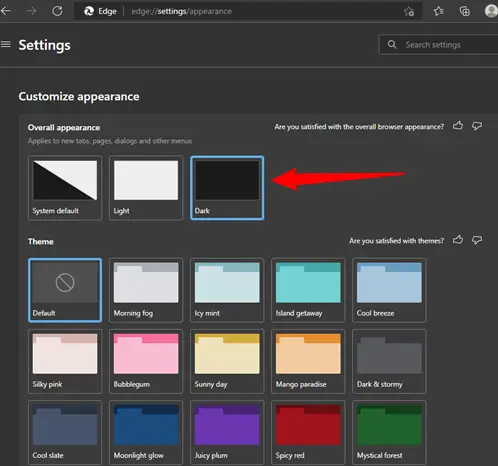
Come fare in modo che tutti i siti Web utilizzino un tema scuro
I siti Web possono scegliere di utilizzare il tema scuro del browser, anche se quasi nessuno lo fa attualmente. Il browser Edge, d'altra parte, è basato su Chromium e ha la stessa opzione sperimentale "force dark mode" di Google Chrome.
Inserisci "edge:/flags" nella barra degli indirizzi di Edge e premi Invio per attivarlo.
Nel casella di ricerca nella parte superiore della pagina Esperimenti, digita "Modalità oscura". Seleziona "Abilitato" nella casella "Forza modalità oscura per contenuti Web".
Quando hai finito, premi il pulsante "Riavvia". Microsoft Edge chiuderà e riaprirà tutte le finestre aperte del browser Edge. Non perderai nessuna scheda aperta, ma assicurati di aver salvato qualsiasi lavoro (come i dati inseriti nei moduli) sui siti web prima di procedere.
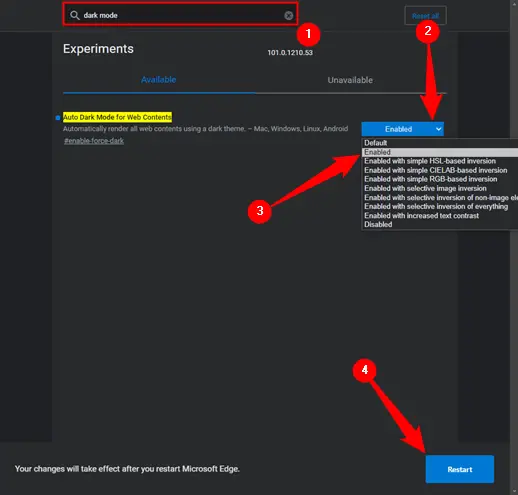
Esplora il sito e scopri come funziona. Puoi disattivare questa opzione tornando alla pagina Flag, modificando l'opzione "Forza modalità oscura per contenuti Web" su "Predefinito" e riavviando Edge.
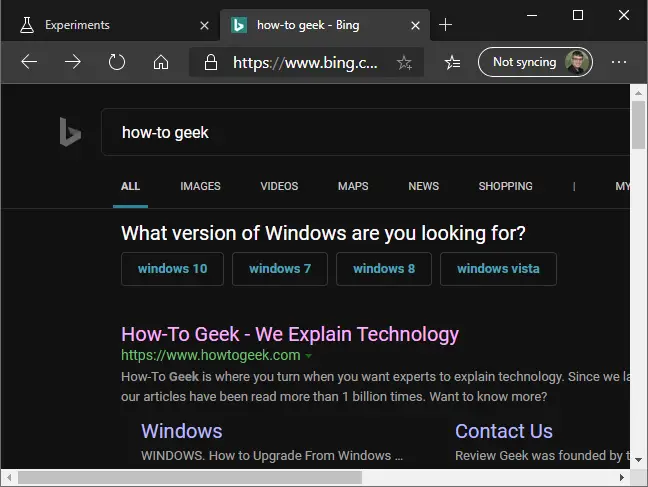
Abilita il tema scuro in Microsoft Edge Classic.
Nota bene: il supporto non Chromium Edge è cessato nella primavera del 2021.
Nella versione originale di Edge per Windows 10, fai clic sul pulsante del menu e quindi seleziona il comando "Impostazioni" per attivare la modalità oscura.
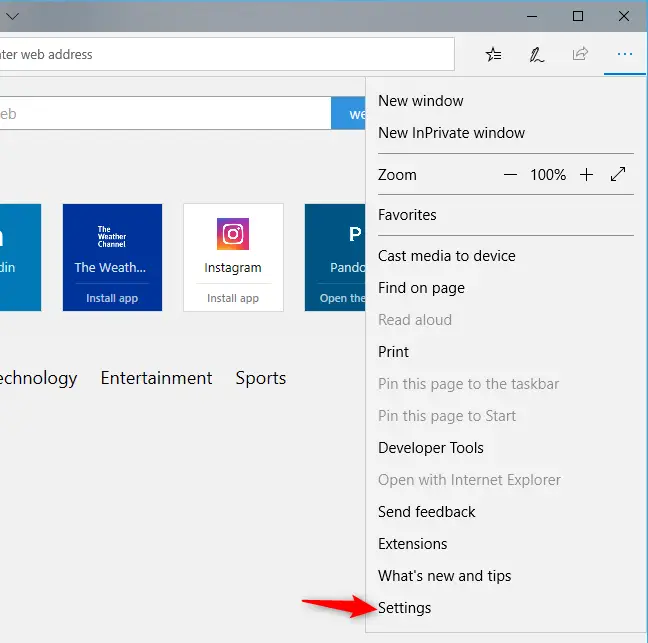
Seleziona l'opzione "Scuro" dalla casella "Scegli un tema" nella parte superiore della finestra Impostazioni.
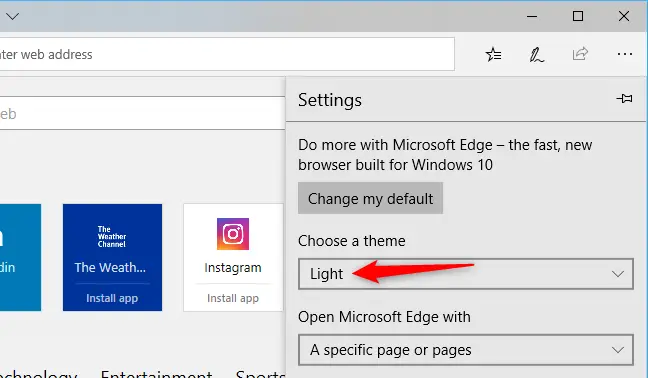
Edge cambia automaticamente in un aspetto scuro, indipendentemente dal fatto che tu stia utilizzando il tema dell'app scura di Windows 10. Puoi tornare qui in qualsiasi momento per riconvertire Edge in modalità luminosa.
Questa opzione è totalmente separata dall'opzione del tema dell'app a livello di sistema nell'app Impostazioni di Windows 10. Ad esempio, potresti utilizzare un tema del browser Dark Edge mantenendo tutte le altre applicazioni nella normale modalità dell'app leggera.
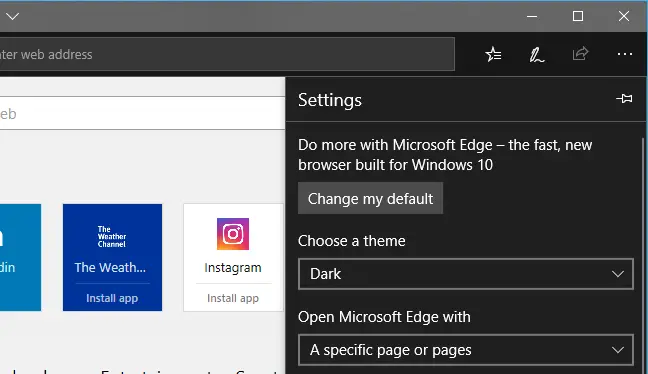
Come rendere tutte le pagine Web in Edge Dark
Nota bene: il supporto non Chromium Edge è cessato nella primavera del 2021.
La selezione del tema riguarda solo l'interfaccia Edge, non i siti Web che vedi. Installa un'estensione come Turn Off the Lights, disponibile in Microsoft Store, per rendere le pagine Web più scure sulla vecchia versione di Microsoft Edge.
Questa estensione è progettata appositamente per la visualizzazione di film sul Web con uno sfondo scuro, ma può anche applicare un tema scuro a qualsiasi pagina Web visitata. Funziona in modo simile all'estensione Dark Reader per Google Chrome e Mozilla Firefox.
Per configurare questa estensione, vai al menu > Estensioni > Spegni le luci > Opzioni.
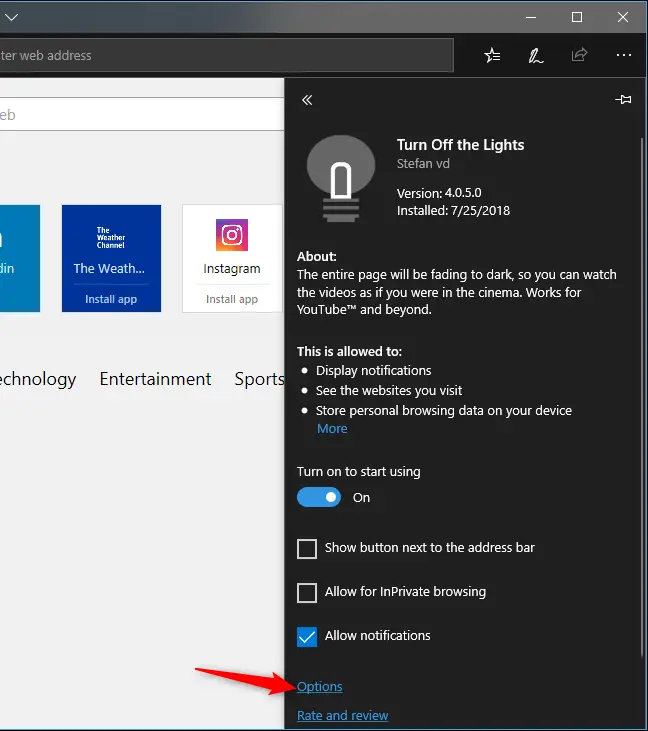
Passa alla scheda "Modalità notturna" e quindi, a destra, seleziona l'opzione "Mostra il pulsante dell'interruttore notturno sotto la pagina Web per rendere la pagina scura o chiara". Il plug-in aggiunge un pulsante a ogni pagina online che attiva la modalità notturna.
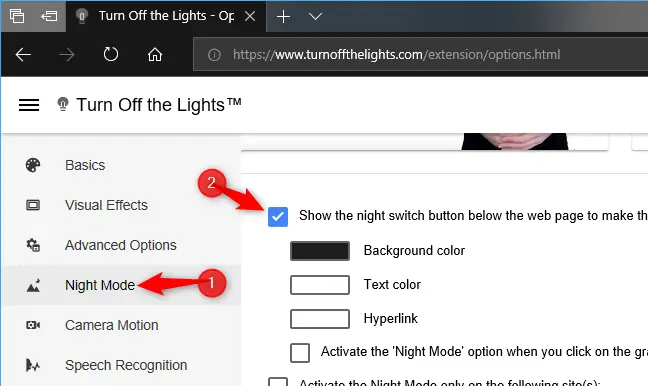
Per utilizzare sempre la modalità notturna per impostazione predefinita, attiva l'opzione "Vai automaticamente alla modalità notturna all'avvio di una nuova pagina web".
Configure the other choices here to function way you want—for example, you might configure the Night Mode switch to only display at night and not during the day.
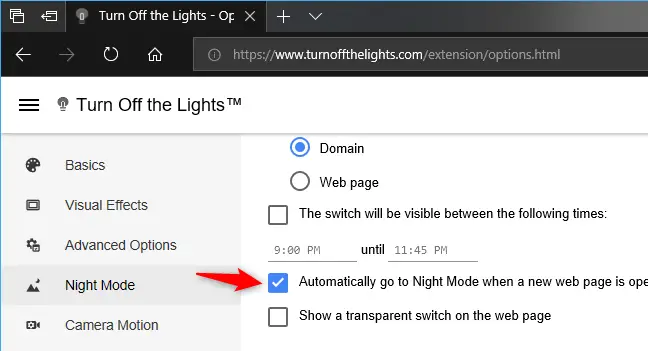
Attiva o disattiva lo stile del sito Web scuro durante la lettura di una pagina Web facendo clic sul pulsante "Modalità notturna" nell'angolo in basso a sinistra della pagina.
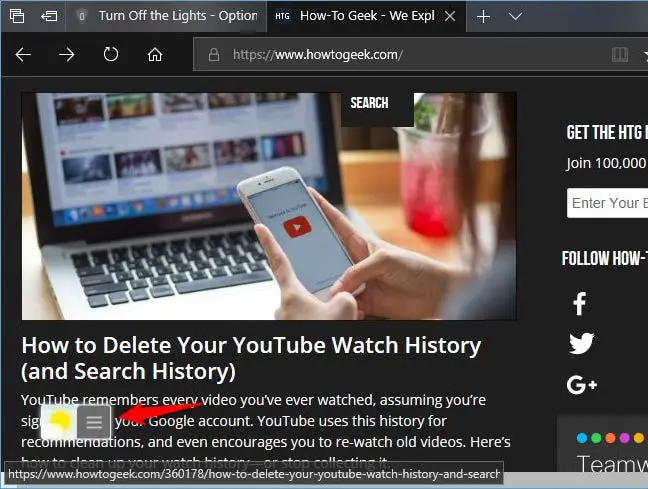
Se decidi di non voler utilizzare il layout del sito Web scuro in futuro, puoi modificare, disattivare o eliminare l'estensione Spegni le luci in Edge andando su menu > Estensioni.